VoiceOver使用時に、画面を真っ暗にして見えなくする方法があります。
スリープボタンを押してスリープ状態にするのとは異なり、画面表示がされなくなるだけでiPhoneは動作を続けています。
その名の通り、画面にカーテンを掛けて見えなくしてしまうような効果です。
覗き込みの防止や、何よりバッテリーの消費を抑える効果が期待できます。
スクリーンカーテンのオンとオフ(1)ズーム機能オフの場合
まずは視覚アクセシビリティのズーム機能がオフの場合の方法です。
(設定アプリ>アクセシビリティ>ズーム機能>オフ の場合)

3本指トリプルタップ(=3本指でトントントン)することで、スクリーンカーテンのオン/オフの切り替えができます。
スクリーンカーテンのオンとオフ(2)ズーム機能オンの場合
ズーム機能をオンにしている場合は、スクリーンカーテンの方法が異なります。
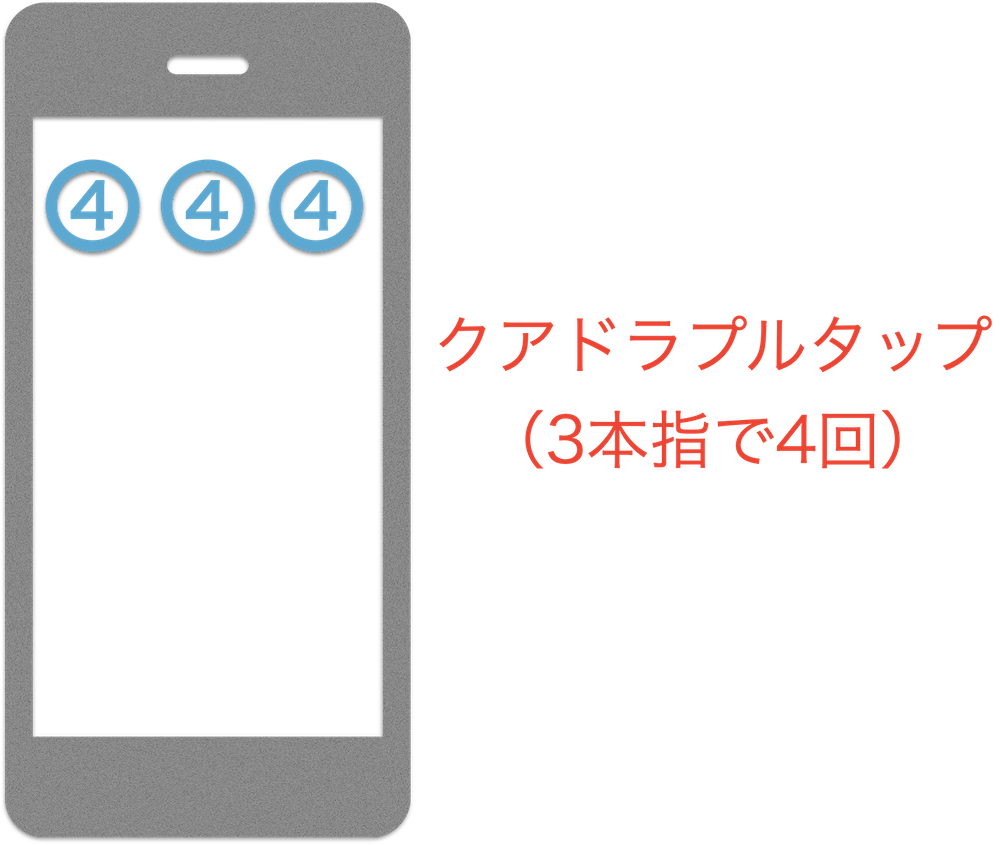
ズーム機能をオンにしている場合は、3本指のクアドラプルタップ(4回タップ)で、スクリーンカーテンのオンとオフが切り替わります。
つまり3本指でトントントントンですね。
なぜズームのオンオフで異なるのか?
分かっている方も多いかも知れませんが、一応書いておきます。
iPhoneやiPadのズーム機能は3本指ダブルタップでオン/オフの切り替えをします。
なのでズーム機能オンの場合は、VoiceOverでの3本指操作が、ズーム機能オフの場合と少し異なるのです。
スクリーンカーテンの他に、ズーム機能オン/オフで操作が異なるものに、
VoiceOverを消音/消音解除する
というものがあります。
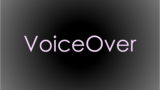
VoiceOverの消音と消音解除
VoiceOver使用時に一時的に消音したり、解除したり。今回はその方法を紹介します。今回の操作は、ズーム機能を併用しているかどうかで変わってくるので、それぞれを見てみたいと思います。その前に…ズーム機能について...


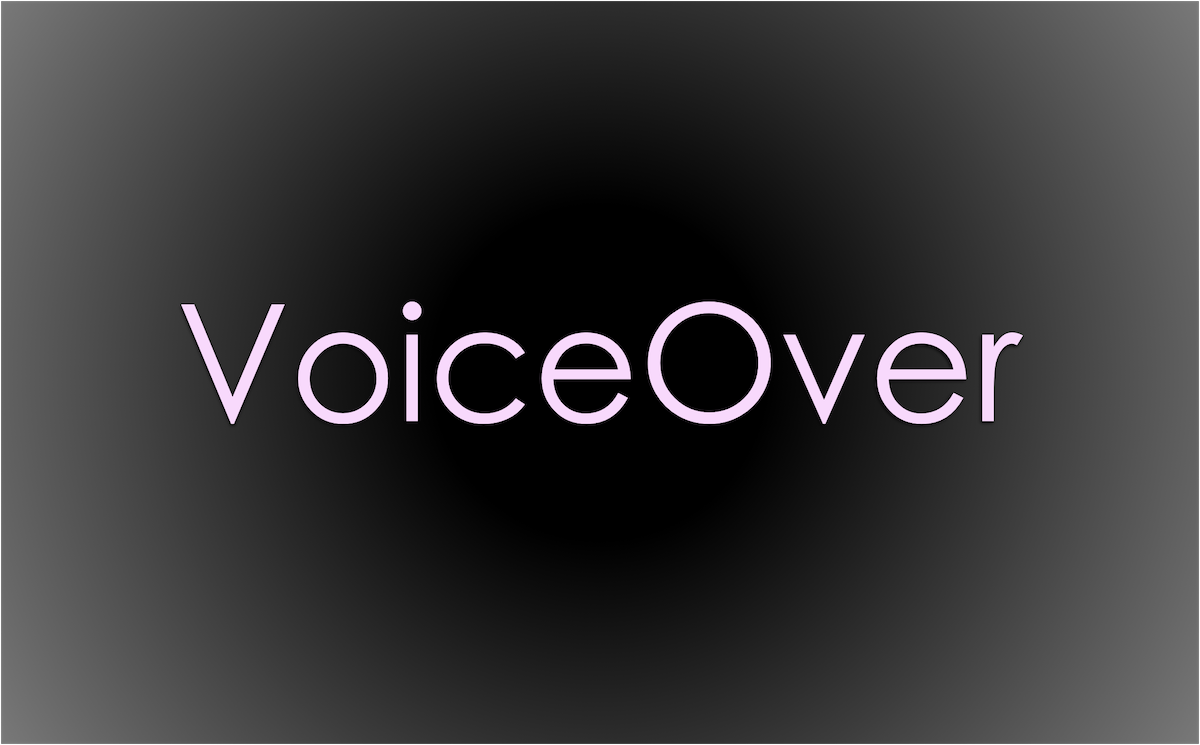

コメント